
Counter Strike Global Offensive ist das beliebteste Online-First-Personal-Shooter-Spiel und wie andere Multiplayer-Spiele hat es von Zeit zu Zeit Probleme wie CS:GO-Absturz und schwarzer Bildschirm, obwohl es sehr optimiert ist und viele Updates erhält, um das Problem zu vermeiden Spielerlebnis.
Diese Probleme können bei mehreren Gelegenheiten bemerkt werden und einige von ihnen umfassen das Nichterfüllen der Systemanforderungen, Diskrepanzen aufgrund des Kompatibilitätsmodus, beschädigtes Spiel oder ausführbare Datei, problematisches Shader-Pre-Caching oder Interferenzen aufgrund einer im Hintergrund laufenden Anwendung usw.
Wenn Sie einer dieser Benutzer sind, die leider mit diesen Problemen konfrontiert sind, haben wir aus diesem Grund alle möglichen Methoden und Problemumgehungen erwähnt, um die Probleme problemlos zu lösen.
Lösen Sie CS GO-Probleme
Benutzer können aus mehreren Gründen mit solchen Problemen konfrontiert werden, daher ist es unmöglich, bestimmte Lösungen anzugeben. Aus diesem Grund müssen Sie alle diese Korrekturen nacheinander befolgen, um zu überprüfen, welche für Sie am besten geeignet sind.
Fix 1: Führen Sie einfache Fixes durch
Das Wichtigste, was Sie überprüfen müssen, sind Ihre Systemanforderungen, und wenn Sie sie nicht erfüllen, ist dies der einzige Grund, warum Sie mit diesen Problemen konfrontiert sind. Dies sind die empfohlenen Systemanforderungen:
- CPU – AMD Phenom 2,4 GHz oder Intel Code 2 Duo 2,4 GHz Prozessor
- RAM – 2 GB DDR3 und höher
- GPU – Grafikkarte mit mehr als 256 MB VRAM
- HDD – 25 GB kostenloser Speicherplatz
- DirectX – 9.0c oder höher
- Betriebssystem – Windows XP SP3 oder höher
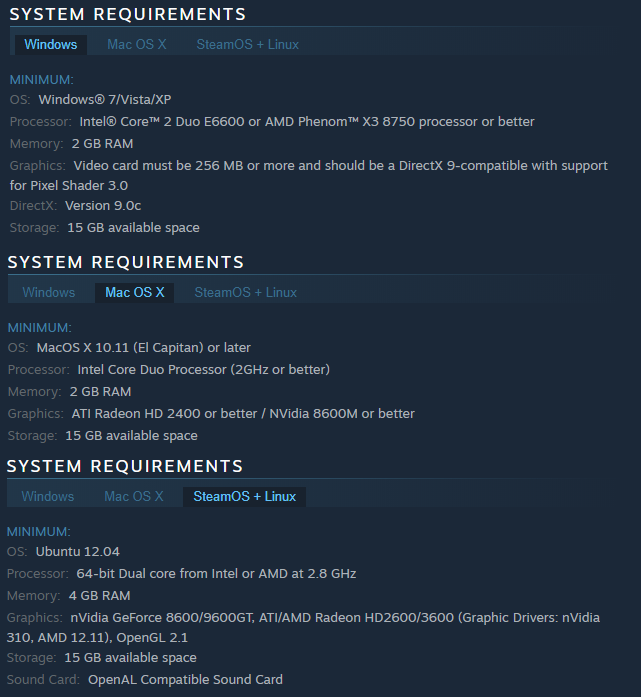
Sie können auch Ihr System neu starten, da das Problem möglicherweise durch Fehler oder Störungen im System ausgelöst wurde. Schließen Sie alle Hintergrund- und laufenden Anwendungen, starten Sie Ihr Computersystem neu und prüfen Sie, ob diese Probleme weiterhin bestehen.
Lösung 2: Kompatibilitätsmodus deaktivieren
Manchmal, wenn Sie einige Einstellungen in der Kompatibilitätsregisterkarte Ihrer ausführbaren Spieldateien umgeschaltet haben, kann dies zu Diskrepanzen und dann zu Problemen wie diesen führen. Um dies zu beheben, deaktivieren Sie den Kompatibilitätsmodus, indem Sie die folgenden Schritte ausführen:
- Starten Sie die Steam-App auf Ihrem PC.
- Gehen Sie von oben links zum Abschnitt Bibliothek.
- Suchen Sie in der linken Seitenliste Counter-Strike: Global Offensive und klicken Sie mit der rechten Maustaste darauf.
- Wechseln Sie nun zu Verwalten und wählen Sie Lokale Dateien durchsuchen aus dem Dropdown-Menü.
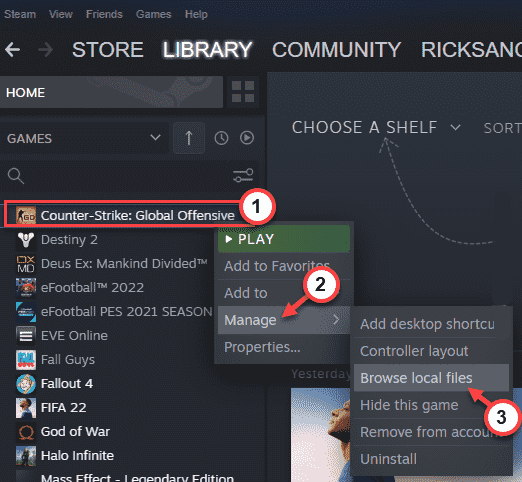
- Suchen Sie nach der ausführbaren CS GO-Datei.
- Klicken Sie mit der rechten Maustaste auf csgo.exe.
- Wählen Sie Eigenschaften aus der Liste der Optionen.
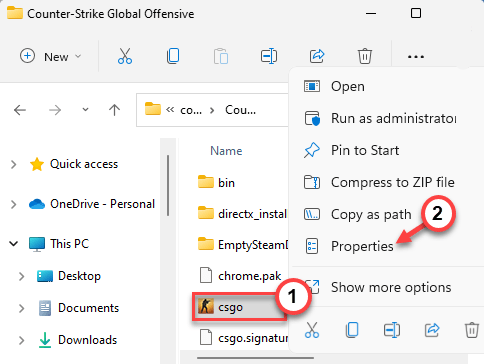
- Navigieren Sie im folgenden Fenster zur Registerkarte Kompatibilität.
- Deaktivieren Sie das Kontrollkästchen neben Dieses Programm in Kompatibilität ausführen für Option.
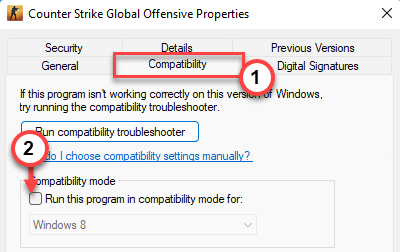
- Klicken Sie auf Anwenden und dann auf OK, um die vorgenommenen Änderungen zu speichern.
- Öffnen Sie das Spiel und prüfen Sie, ob es ein Problem gibt.
Lösung 3: Deaktivieren Sie das Shader-Pre-Caching
Shader Pre-Caching ist eine Steam-Funktion, die dem Spiel hilft, schneller zu laden, aber nicht alle Spiele sind entsprechend dieser Funktion optimiert und manchmal kann dies der Grund für das Abstürzen von CS:GO und das Problem mit dem schwarzen Bildschirm sein. Befolgen Sie diese Anweisungen, um die Einstellungen zu deaktivieren:
- Öffnen Sie den Steam-Client.
- Klicken Sie oben links auf Steam.
- Wählen Sie Einstellungen aus der Liste der Optionen.
- Wählen Sie im Menü auf der linken Seite Shader Pre-Caching aus.
- Deaktivieren Sie das Kontrollkästchen neben der Option Shader Pre-Caching aktivieren
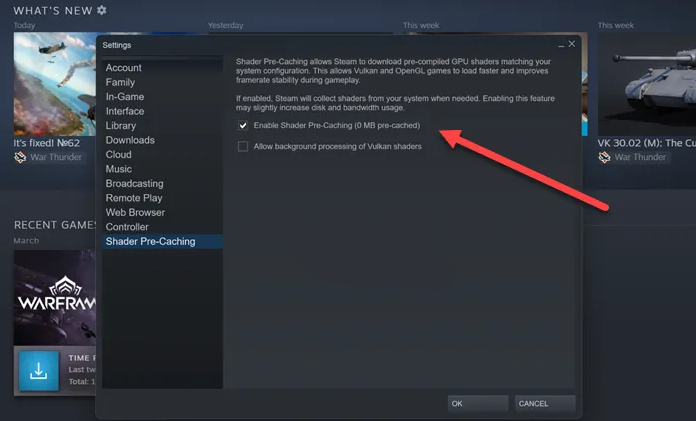
- Um die vorgenommenen Änderungen zu speichern, klicken Sie auf OK.
- Starten Sie Ihren Computer neu und öffnen Sie das Spiel, um zu sehen, ob die Probleme behoben wurden.
Fix 4: Entfernen Sie die ausführbare CS GO-Datei und überprüfen Sie die Integrität der Spieldatei
Viele Benutzer auf den Formular-Websites und in den sozialen Medien erwähnten, dass das Problem durch eine beschädigte ausführbare CSGO-Datei verursacht wird und Sie zur Behebung die ausführbare Datei löschen und dann die Integrität der Spieldatei überprüfen müssen. Dies sind die Schritte dazu:
- Wechseln Sie in das CS GO-Verzeichnis. (Für Hilfe siehe Fix 2)
- Löschen Sie nun die Datei csgo.exe.
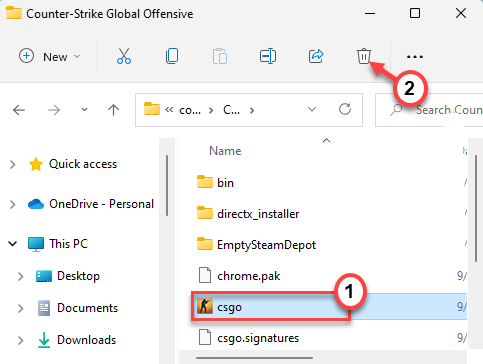
- Öffnen Sie die Steam-Client-App.
- Gehen Sie zur Bibliothek und suchen Sie CS GO auf der linken Seite.
- Klicken Sie mit der rechten Maustaste darauf und wählen Sie die Option Eigenschaften aus dem Dropdown-Menü.
- Wählen Sie im Menü auf der linken Seite Lokale Dateien aus.
- Klicken Sie auf Integrität der Spieldateien überprüfen.
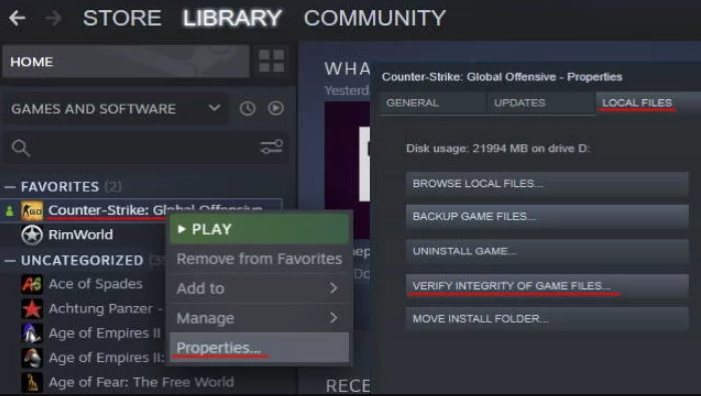
Fix 5: Nehmen Sie Änderungen an den Startoptionen vor
Steam hat die Möglichkeit, das Spiel mit bestimmten Befehlen von seiner Plattform aus zu starten, und Sie können dies verwenden, um die Probleme zu lösen. Befolgen Sie dazu die Anweisungen:
- Starten Sie die Steam-App.
- Gehen Sie zum Menü Bibliothek und wählen Sie CS GO.
- Klicken Sie mit der rechten Maustaste auf das Spiel und wählen Sie Eigenschaften.
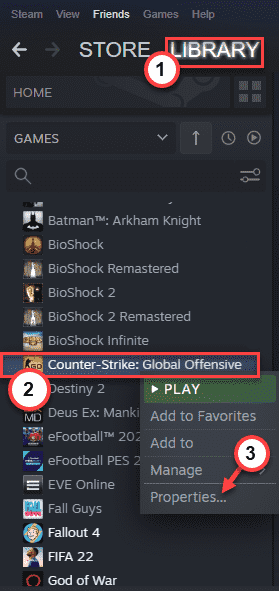
- Suchen Sie auf der Registerkarte Allgemein nach Startoptionen.
- Geben Sie nun neben der Option den folgenden Befehl ein.
- –autokonfig
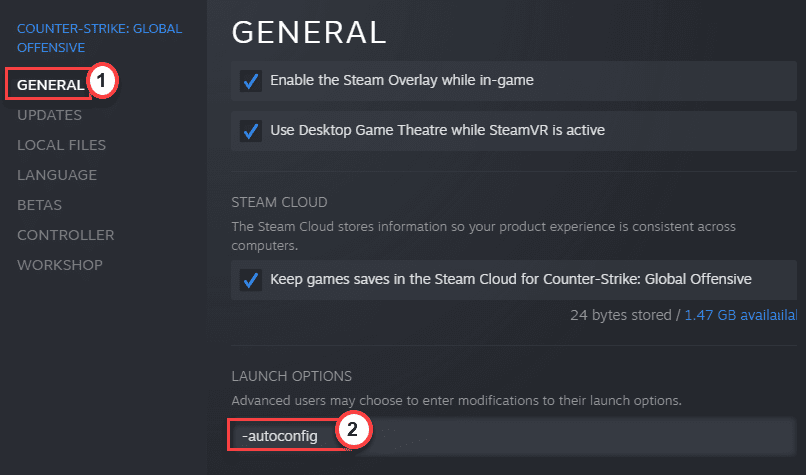
- Schließe das Einstellungsmenü und öffne das Spiel.
- Wenn die Probleme weiterhin bestehen, ändern Sie die Startoption in den folgenden Befehl.
- cl_disablehtmlmotd 1
- Suchen Sie nun nach Problemen.
Fix 6: CS GO löschen und neu installieren
Wenn Ihnen keine der oben genannten Korrekturen geholfen hat, bleibt Ihnen als letzte Möglichkeit, das Spiel vollständig zu deinstallieren und neu zu installieren. Befolgen Sie diese aufgeführten Schritte:
- Gehen Sie im Startmenü zur Systemsteuerung.
- Wählen Sie im folgenden Fenster Programm deinstallieren.
- Suchen Sie in der Liste der installierten Anwendungen nach CSGO.
- Klicken Sie mit der rechten Maustaste darauf und wählen Sie Deinstallieren.
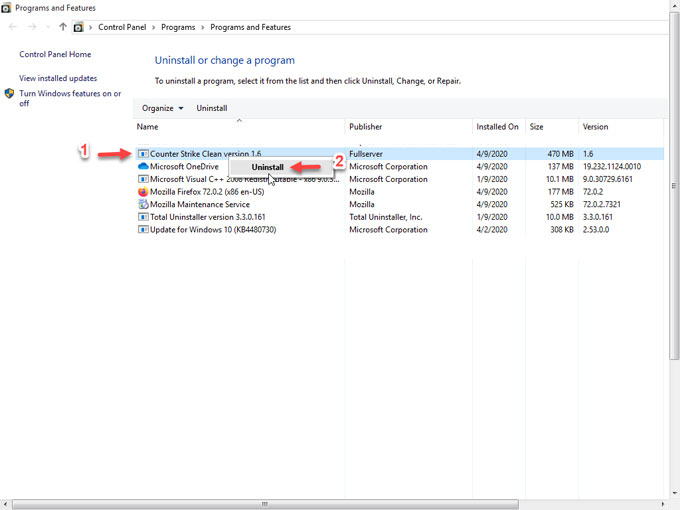
- Folgen Sie der Verfahren auf dem Bildschirm und schließen Sie das Verfahren ab.
- Nachdem die Deinstallation abgeschlossen ist, öffnen Sie die Steam-App.
- Gehen Sie zur Registerkarte Bibliothek und klicken Sie auf der linken Seite auf CSGO.
- Wählen Sie nun auf der rechten Seite die Schaltfläche Installieren.
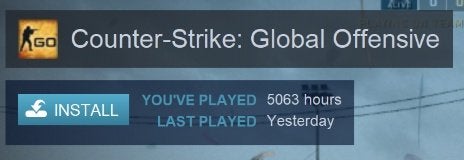
Fazit
Abstürze beim Start, Einfrieren und andere ähnliche Probleme sind bei Online-Multiplayer-Spielen weit verbreitet, und CS GO ist da keine Ausnahme. Wenn CS:GO abstürzt, einfriert und ein schwarzer Bildschirm angezeigt wird, befolgen Sie die im Artikel aufgeführten Korrekturen und die entsprechenden Schritte, um das Problem problemlos zu beheben.